Microsoft Intune – Gestione dei dispositivi BYOD Apple macOS
L’utilizzo di Microsoft Intune come strumento di gestione moderna permette l’aggiornamento in maniera strutturata degli asset aziendali, semplifica il lavoro agli amministratori di sistema ed aumenta la sicurezza delle risorse aziendali.
La registrazione di un dispositivo macOS in Microsoft Intune consente l’accesso protetto alla posta elettronica, ai file e alle app di un’organizzazione.
Le versioni supportate da Microsoft Intune sono dalla Mac OS X 10.12 e successive.
Di seguito una lista dei dispositivi Apple che utilizzano MacOS:
- iMac;
- MacBook;
- MacBook Pro;
- MacBook Air;
- Mac Mini;
- Mac Pro;
- iMac Pro.
Per gestire dispositivi Apple come iPhone e iPad, vi invito a leggere l’articolo Microsoft Intune – Gestione dei dispositivi BYOD Apple iOS e iPadOS
Prerequisito Apple MDM Push Certificate
Per gestire dispositivi Apple con Microsoft Intune, è richiesto un Apple MDM Push certificate.
Sul portale di Microsoft Intune: Device enrollment -> Apple enrollment -> Apple MDM Push certificate.
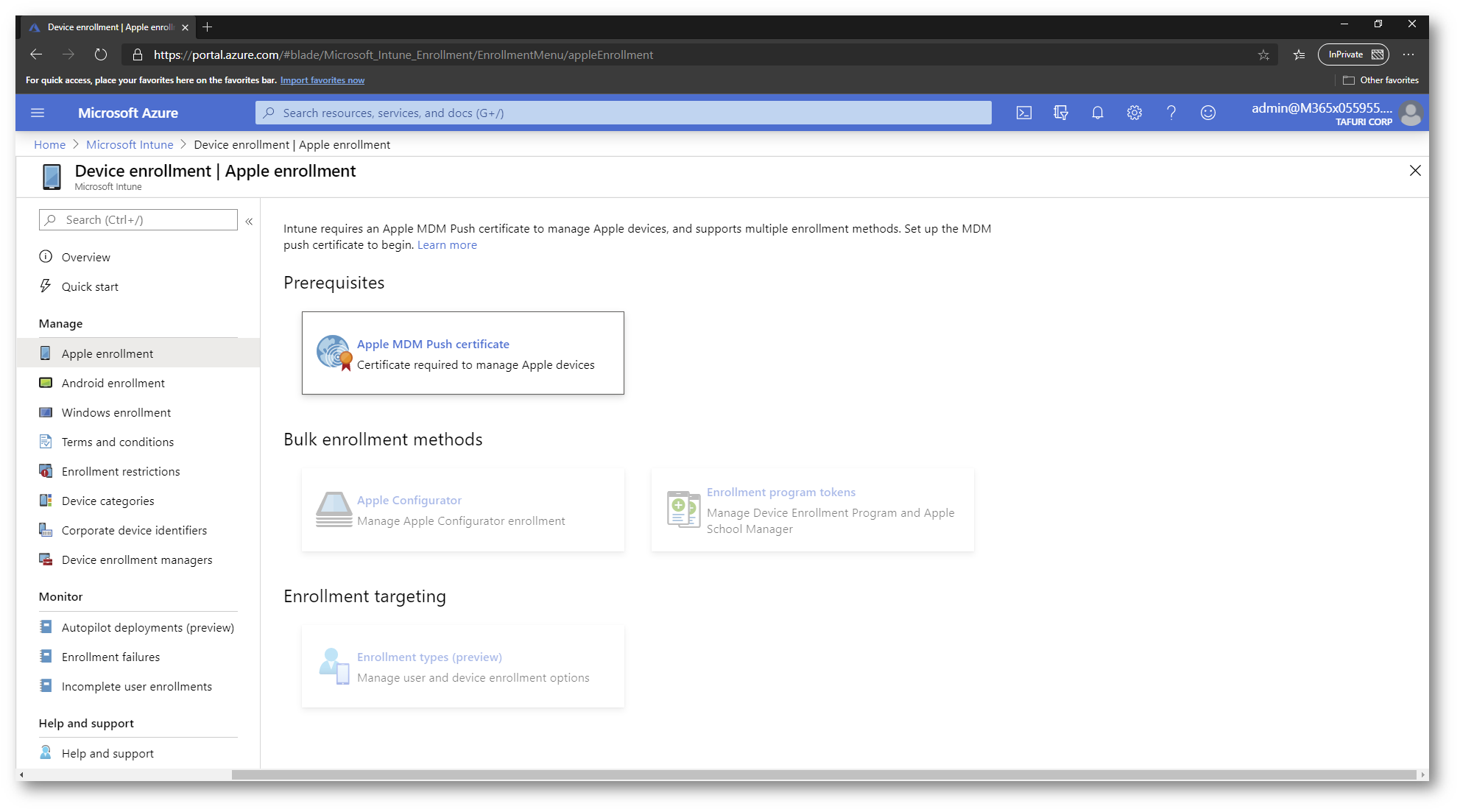
Figura 1 – Voce Apple MDM Push Certificate sul portale Microsoft Intune
Una volta entrati nella sezione, effettuate il download della CSR (Certificate signing request) e cliccate sulla voce “Create your MDM push certificate” per essere reindirizzati sul sito Apple.
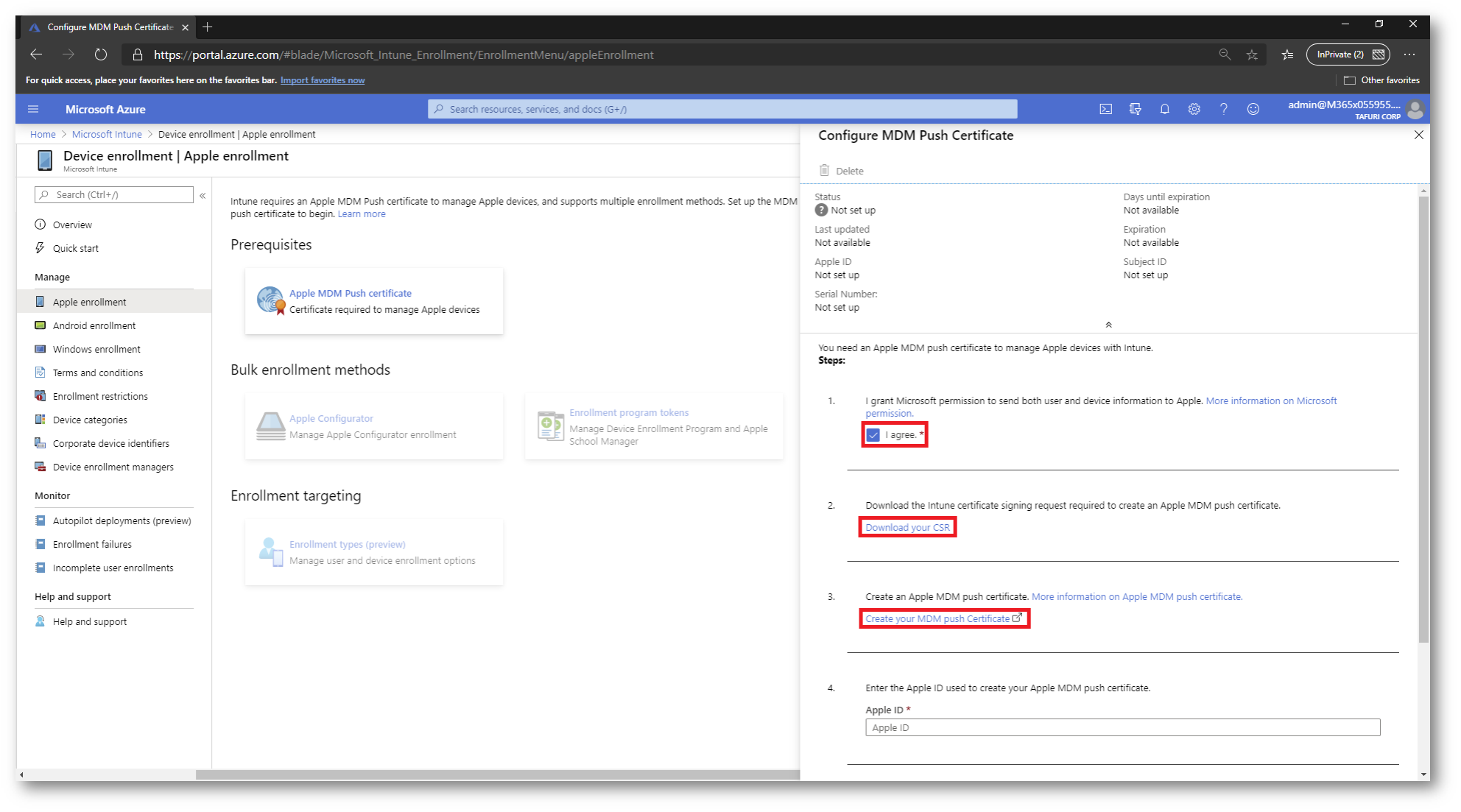
Figura 2 – Download CSR da Microsoft Intune
Nel caso in cui non abbiate un account Apple, procedete con la creazione di un nuovo Apple ID cliccando sulla voce Create your now.
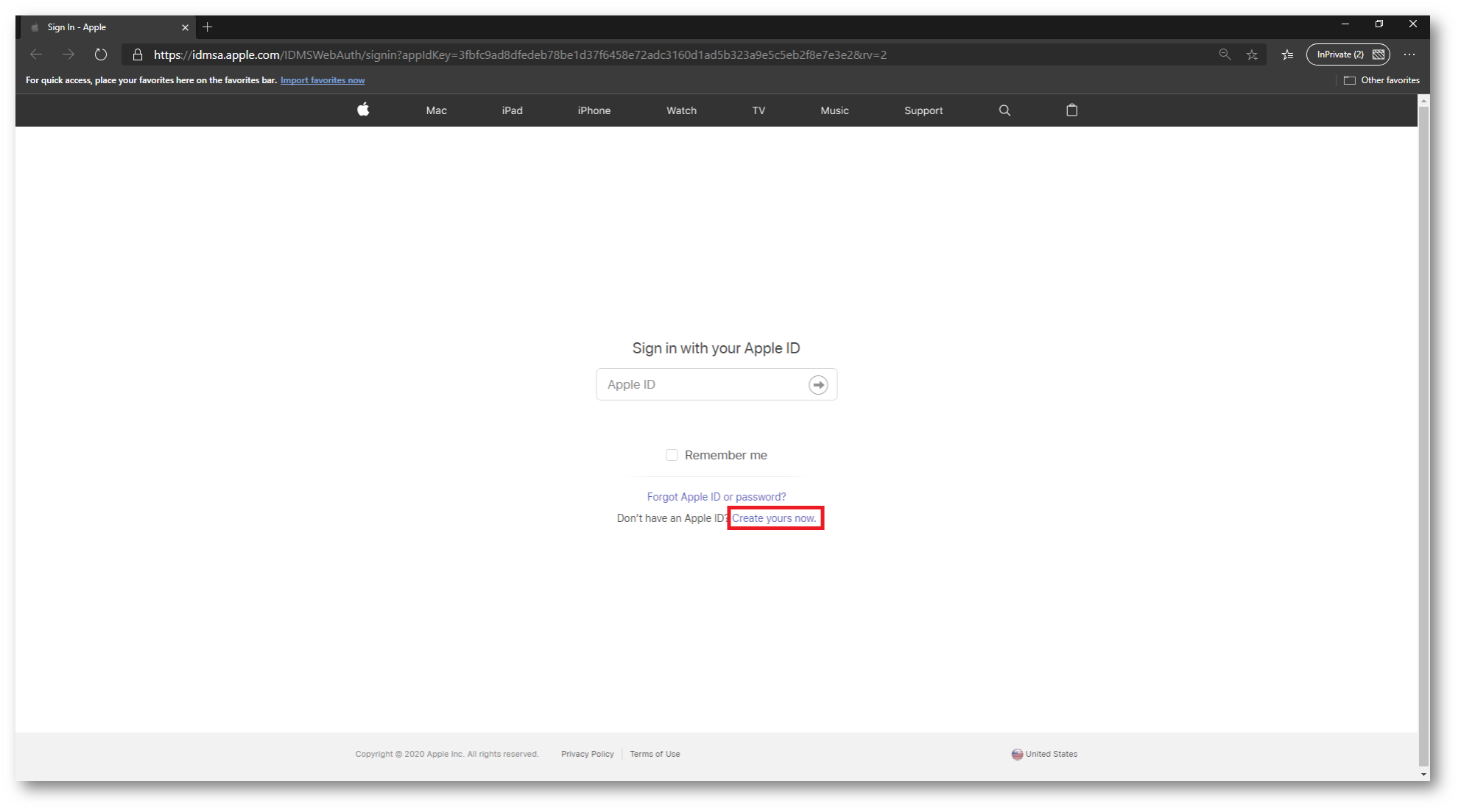
Figura 3 – Login o creazione nuovo Apple ID sul sito Apple
Terminato con il login/registrazione, cliccate sulla voce Create a Certificate.
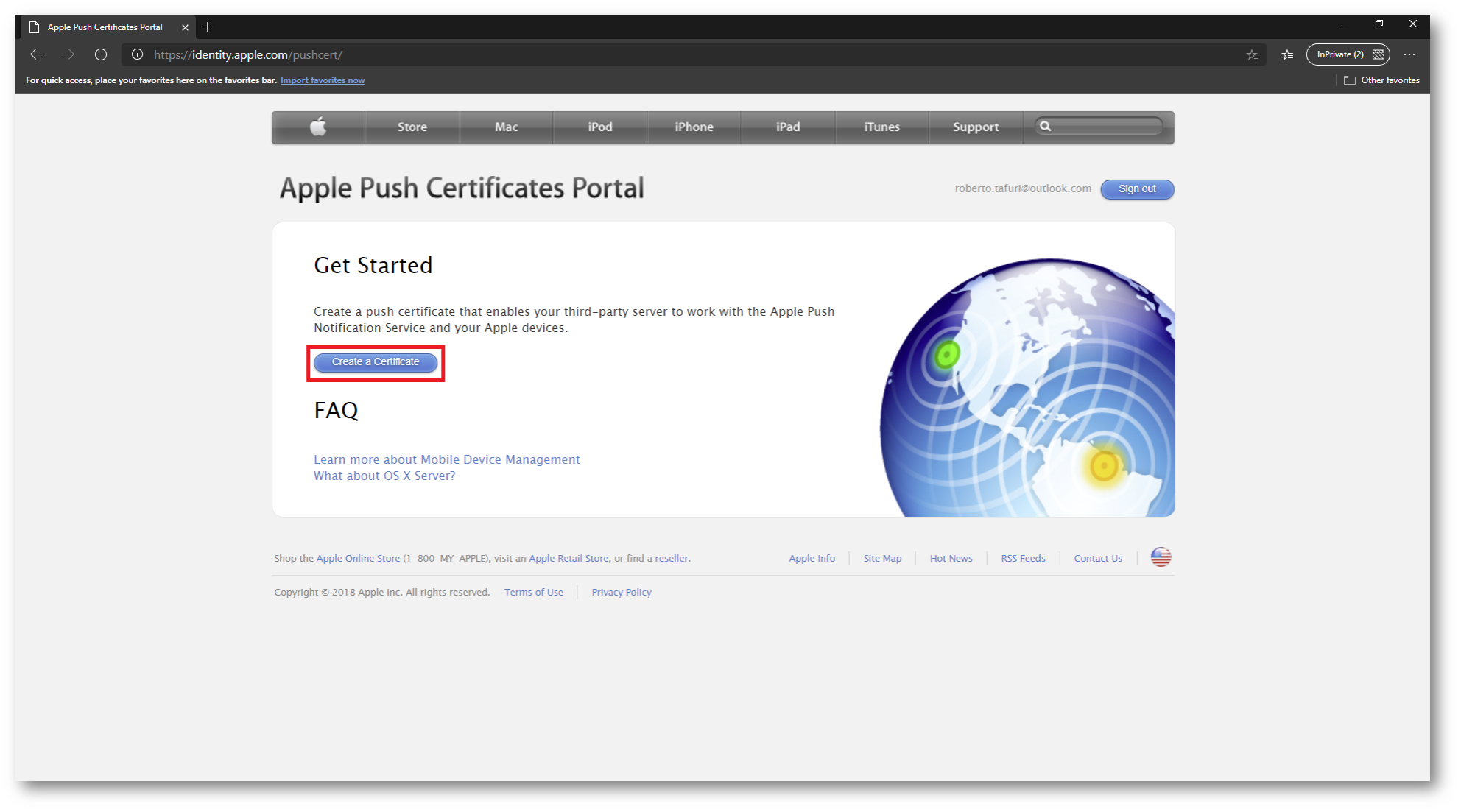
Figura 4 – Creazione dell’Apple MDM Push Certificate
Sotto la voce Vendor-Signed Certificate Signing Request, caricate il file CSR (scaricato in precedenza dal portale Intune) e cliccate Upload.
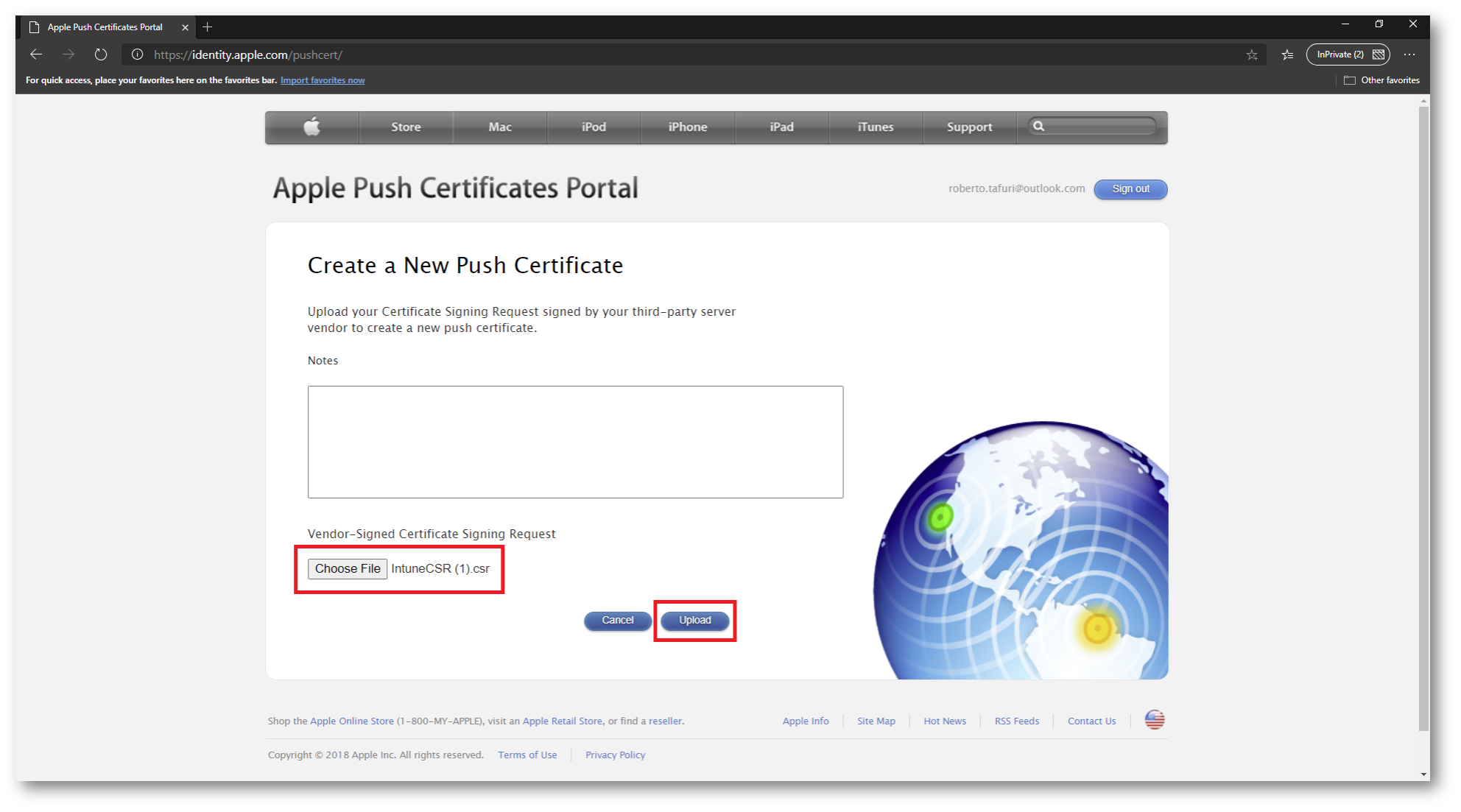
Figura 5 – Upload CSR di Intune sul portale Apple
Terminata la procedura, effettuate il download del certificato .pem che sarà da caricare sul portale Microsoft Intune.
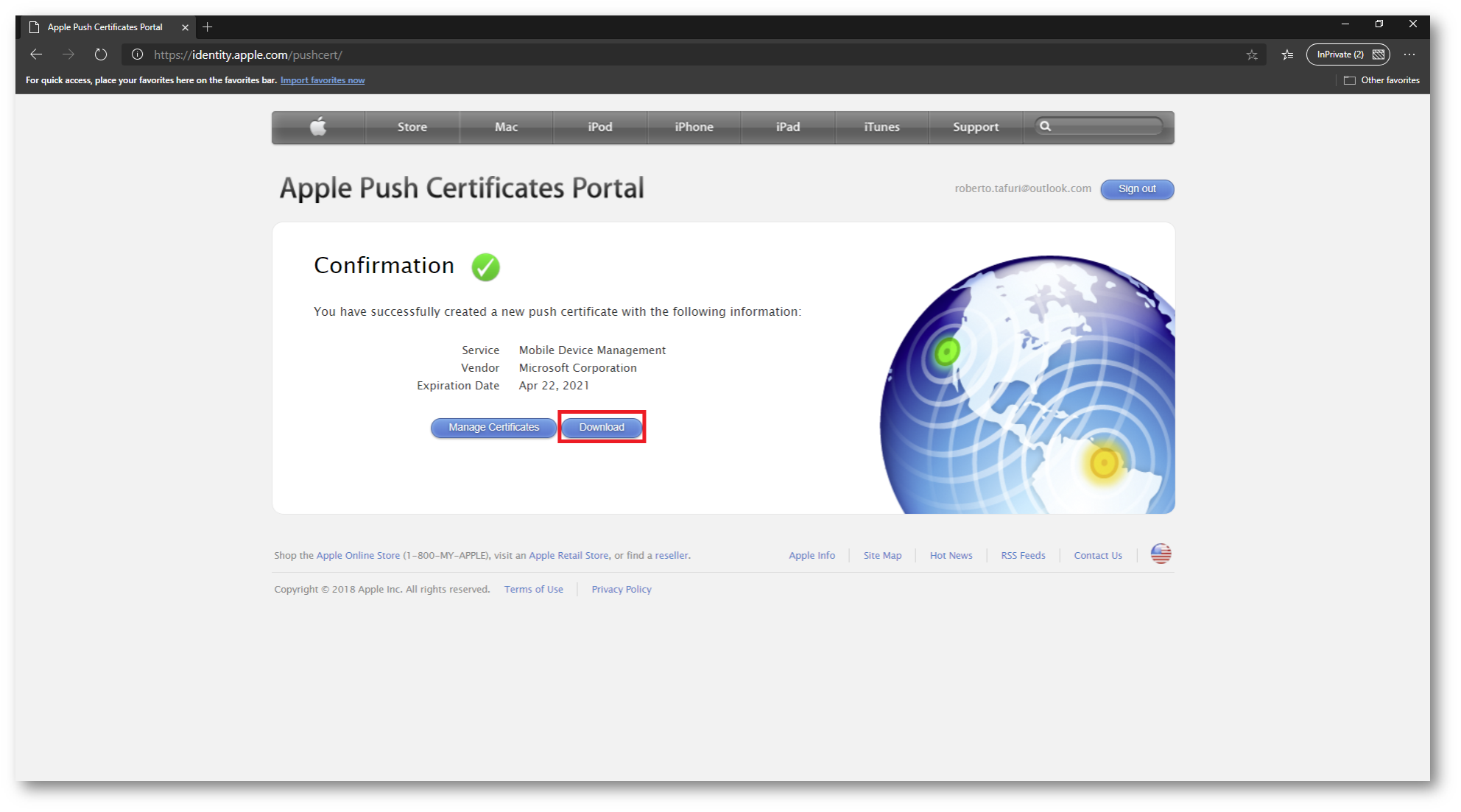
Figura 6 – Download del certificato Apple MDM push
Sul portale Microsoft Intune, indicate l’Apple ID (indirizzo e-mail) con il quale avete staccato il certificato e caricate l’Apple MDM push certificate.
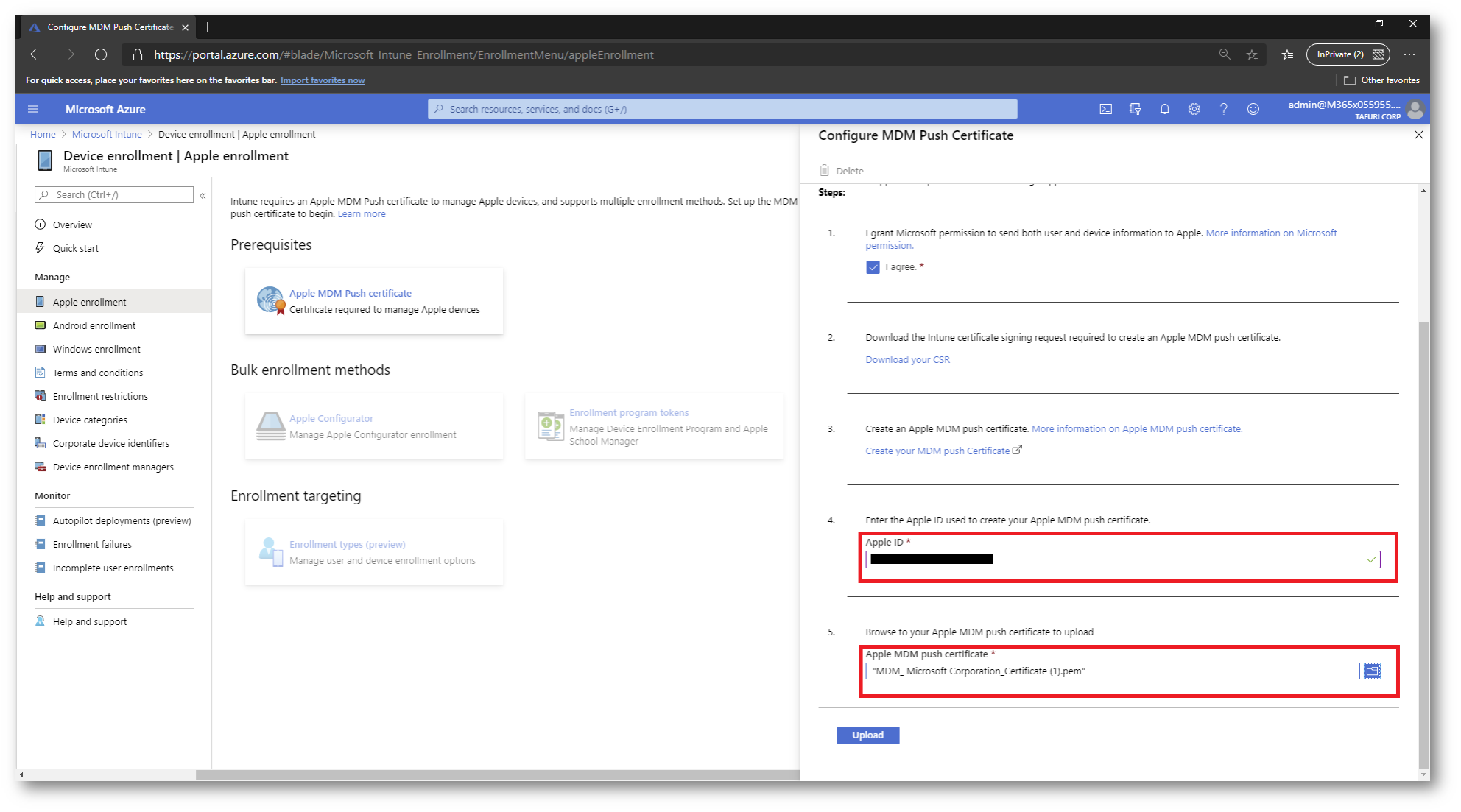
Figura 7 – Caricamento Apple ID e Apple MDM push certificate sul portale Microsoft Intune
Al termine dell’upload delle informazioni richieste, accertatevi che lo status sia in Active.
N.B. Il certificato di default ha validità di 365 giorni ed è necessario effettuare un rinnovo manuale prima della scadenza con lo stesso Apple ID.
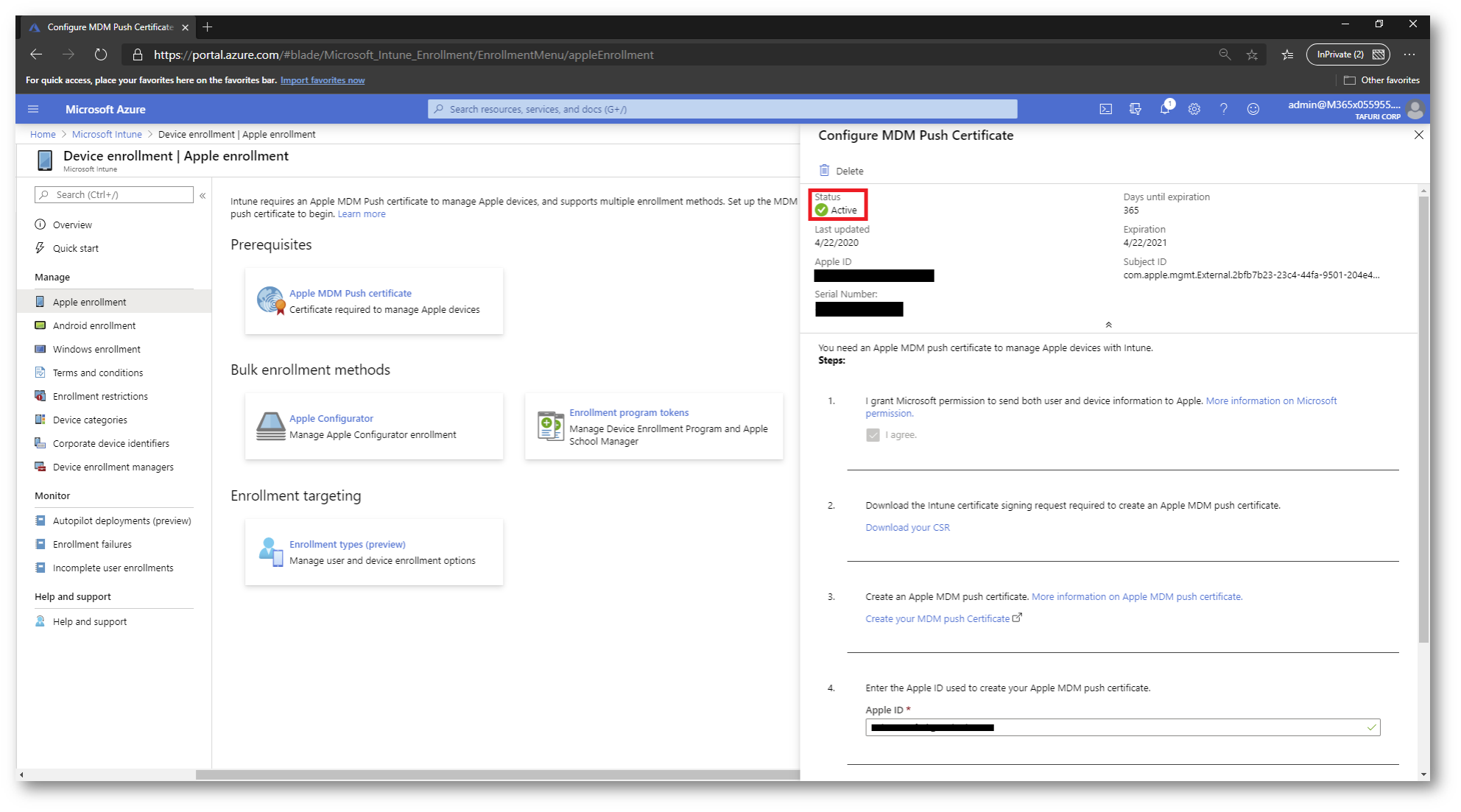
Figura 8 – Stato servizio Apple MDM Push certificate sul portale Intune
Installazione e configurazione APP Intune Company Portal su dispositivi BYOD MacOS
Effettuate il download del .pkg (installer Intune Company Portal) dal link https://aka.ms/EnrollMyMac e seguite il wizard per procedere con l’installazione.
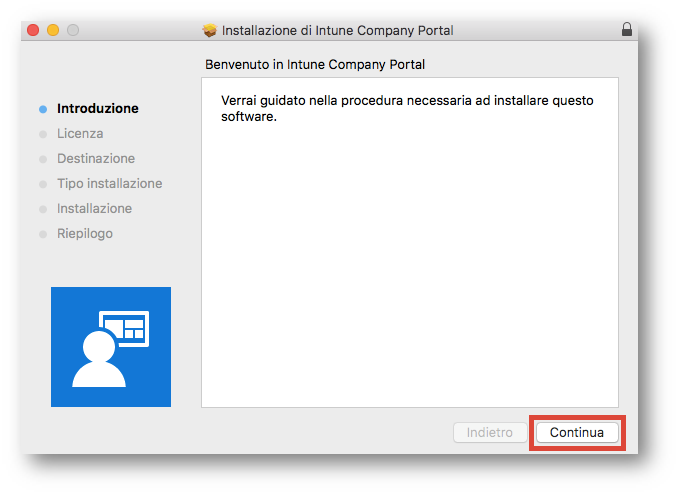
Figura 9 – Wizard di installazione Intune Company Portal su MacOS
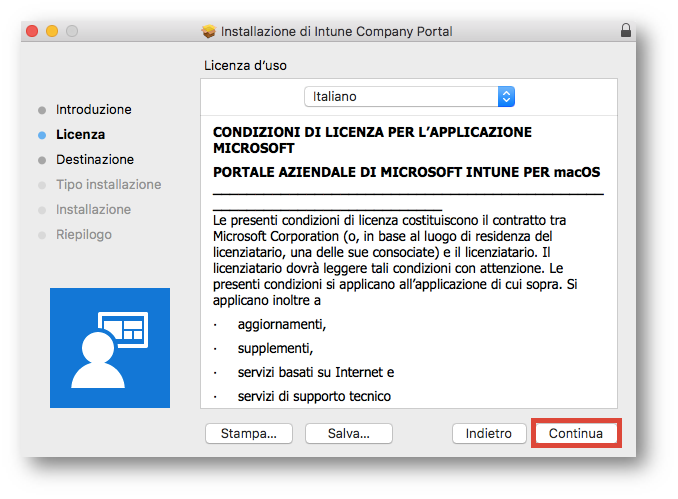
Figura 10 – Wizard di installazione Intune Company Portal su MacOS
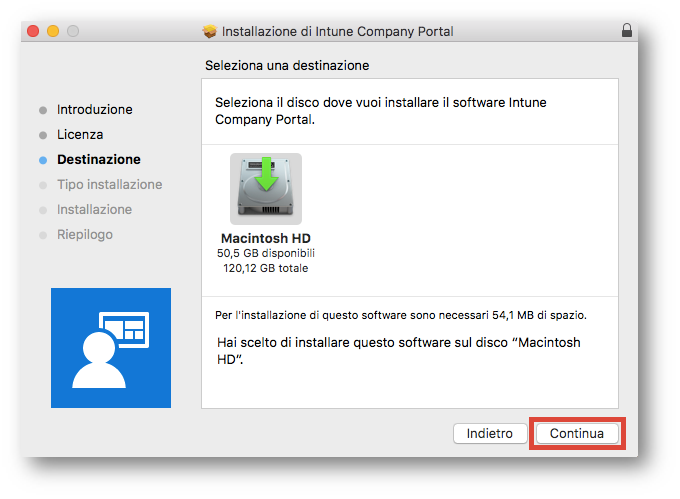
Figura 11 – Wizard di installazione Intune Company Portal su MacOS
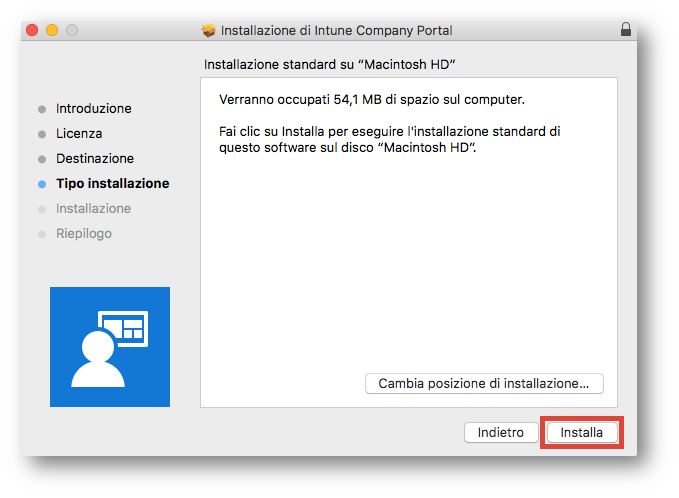
Figura 12 – Wizard di installazione Intune Company Portal su MacOS
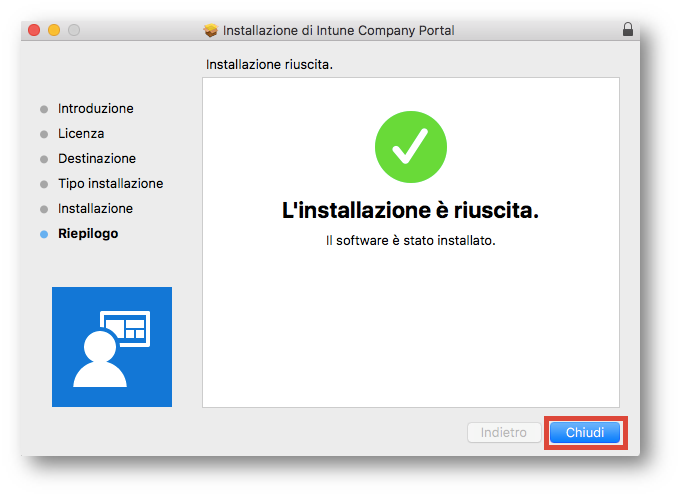
Figura 13 – Wizard di installazione Intune Company Portal su MacOS
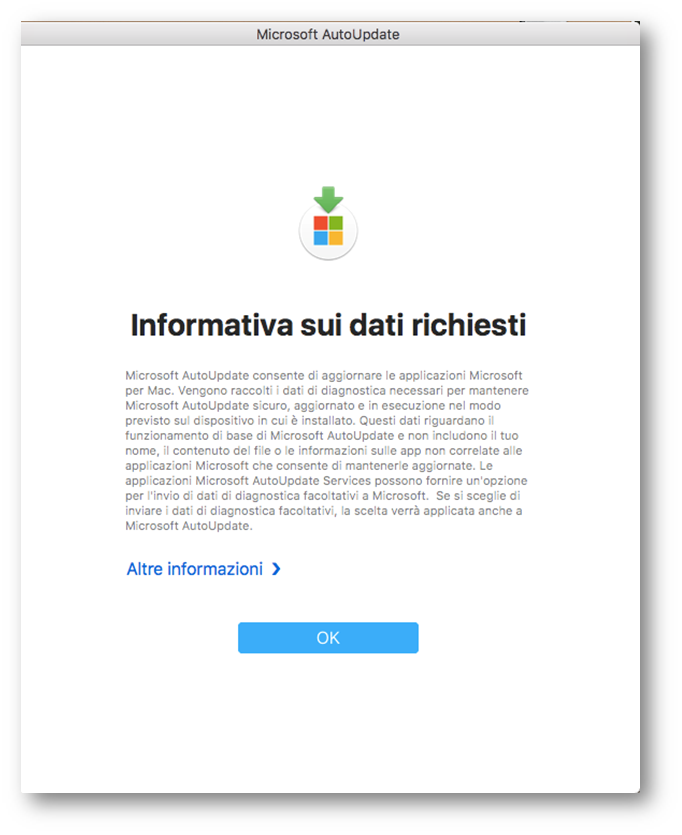
Figura 14 – Wizard di installazione Intune Company Portal su MacOS
Una volta terminata l’installazione, dal launchpad del dispositivo avviate l’applicazione Intune Company Portal e loggatevi con l’utenza dell’organizzazione che possiede la licenza di Intune.
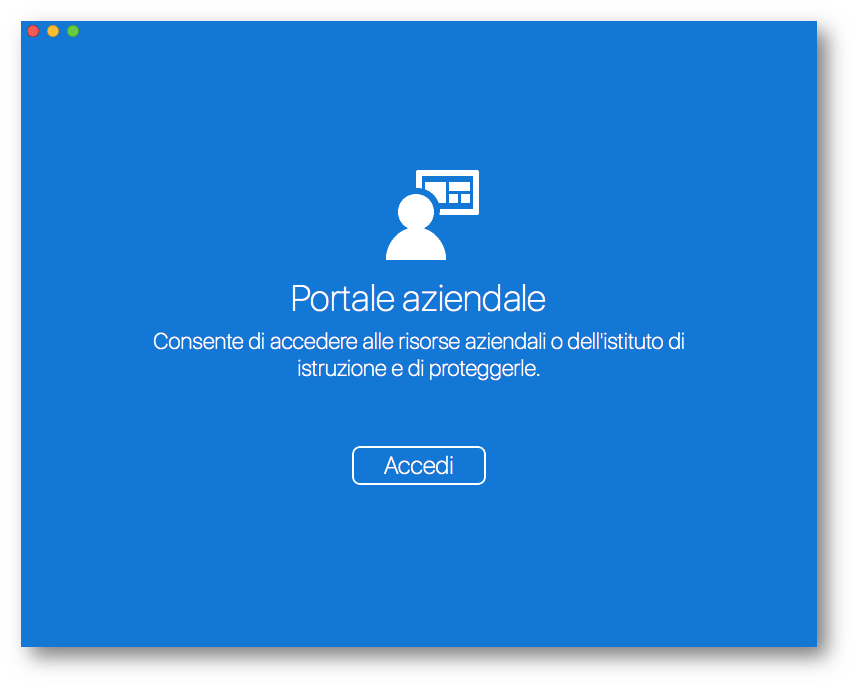
Figura 15 – Wizard di configurazione Intune Company Portal su MacOS
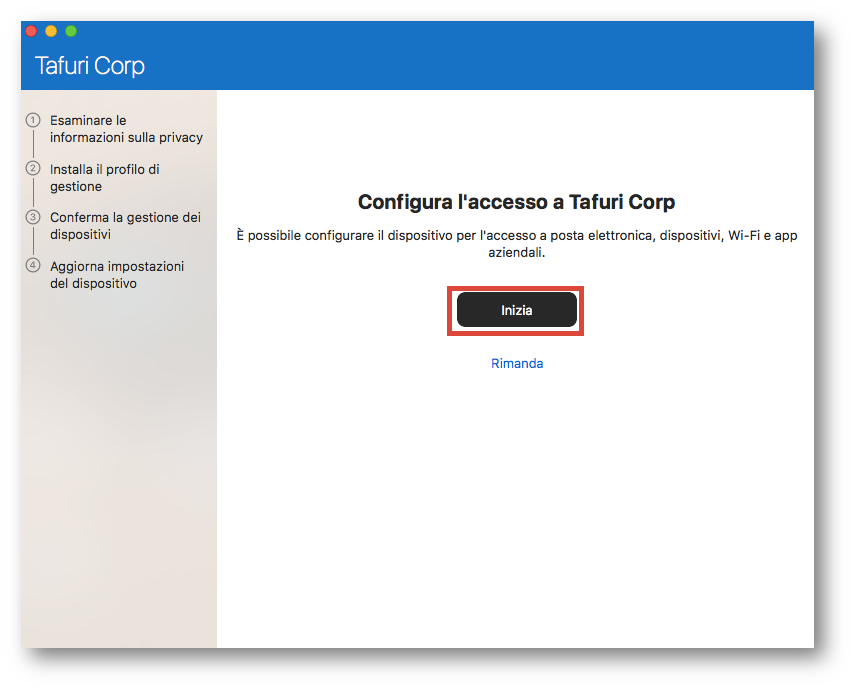
Figura 16 – Wizard di configurazione Intune Company Portal su MacOS
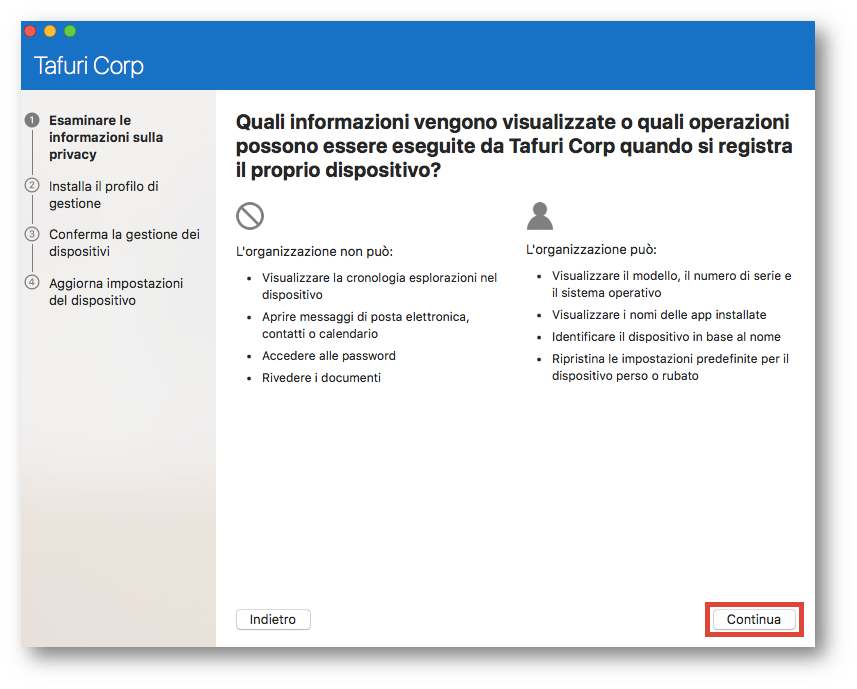
Figura 17 – Wizard di configurazione Intune Company Portal su MacOS
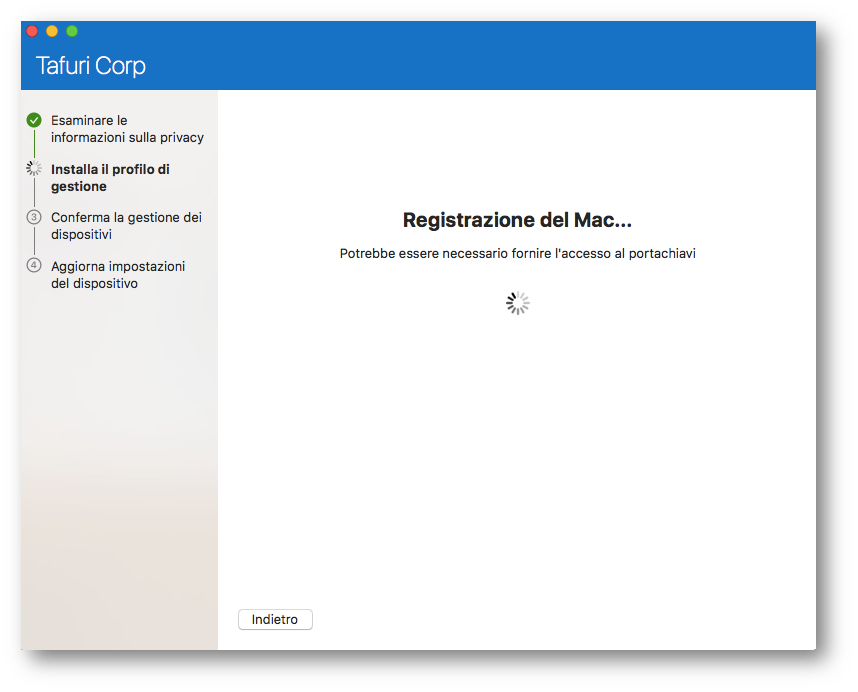
Figura 18 – Wizard di configurazione Intune Company Portal su MacOS
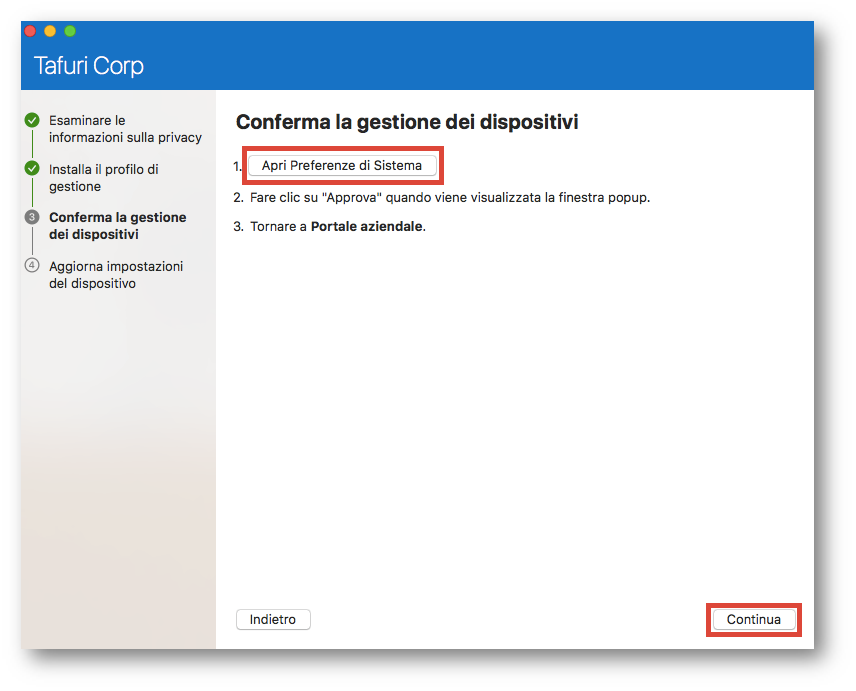
Figura 19 – Wizard di configurazione Intune Company Portal su MacOS
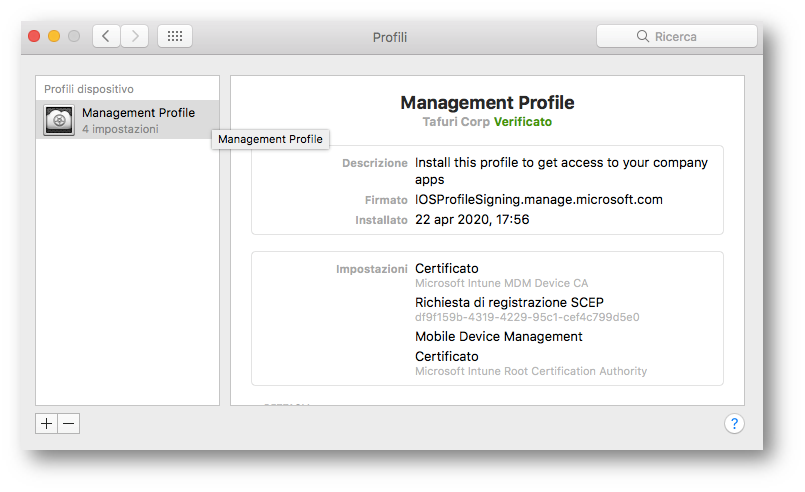
Figura 20 – Wizard di configurazione Intune Company Portal su MacOS
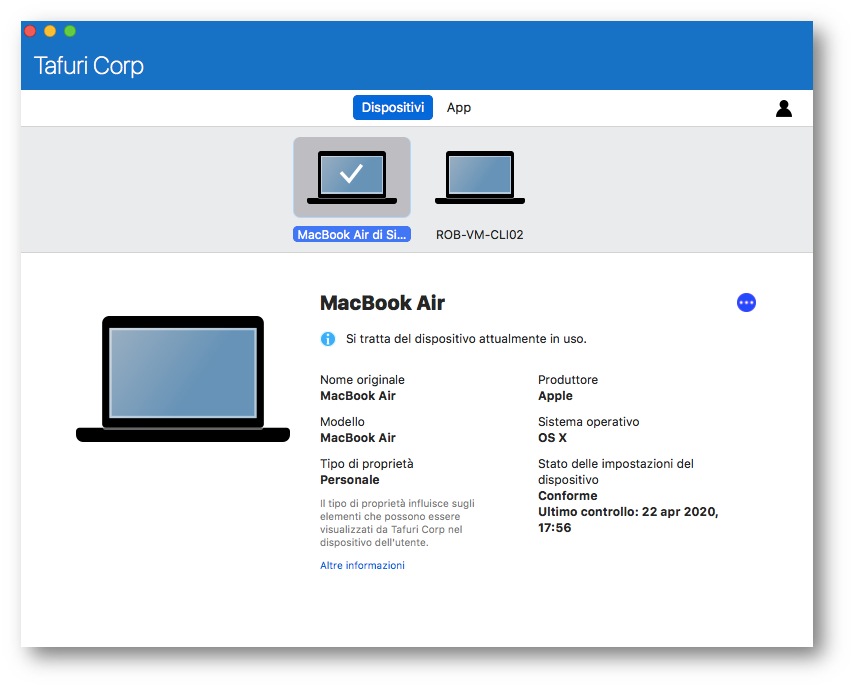
Figura 21 – Wizard di configurazione Intune Company Portal su MacOS
Portale Intune:
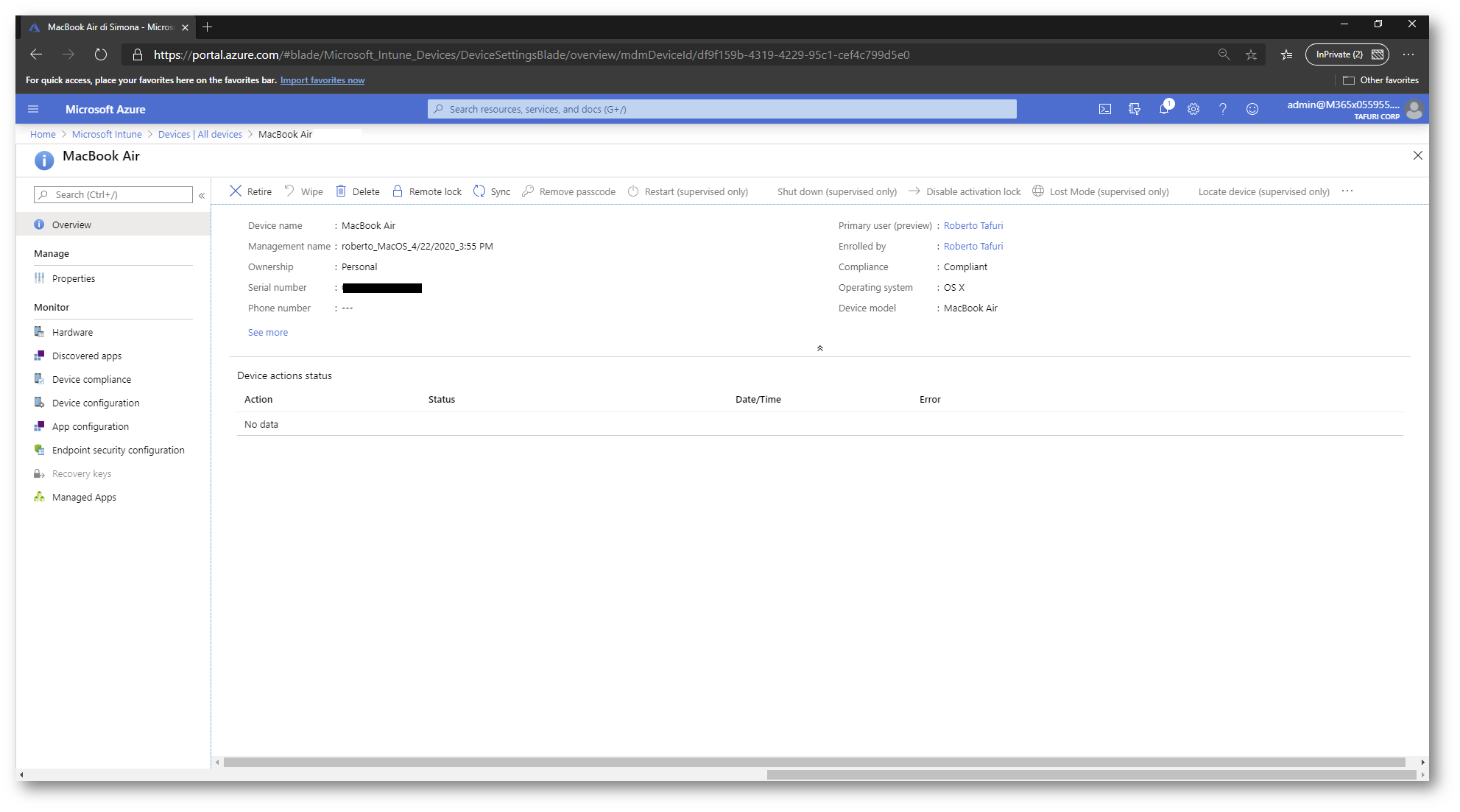
Figura 22 – Dispositivo MacBook su portale Microsoft Intune
Conclusioni
Come abbiamo visto nell’articolo, la copertura dei dispositivi Apple con Microsoft Intune è molto semplice e porta numerosi vantaggi sia nella gestione dei dispositivi che in termini di sicurezza aziendale.
Per ulteriori dettagli, vi invito a leggere l’articolo ufficiale: https://docs.microsoft.com/it-it/mem/intune/user-help/enroll-your-device-in-intune-macos-cp

